相信还是有许多用户在使用win7系统电脑,可能有一部分用户不知道w7怎样设置电脑开机密码,开机密码可以保护我们电脑里的隐私。那么要怎么设置开机密码呢?下面我们就一起来看看
相信还是有许多用户在使用win7系统电脑,可能有一部分用户不知道w7怎样设置电脑开机密码,开机密码可以保护我们电脑里的隐私。那么要怎么设置开机密码呢?下面我们就一起来看看电脑win7如何设置开机密码。
win7设置开机密码步骤:
1、点击“开始菜单”在出现的开始菜单的右边,点击一下管理员的头像。

2、在出现的用户帐户设置窗口中,点击一下“为您的帐户创建密码”。
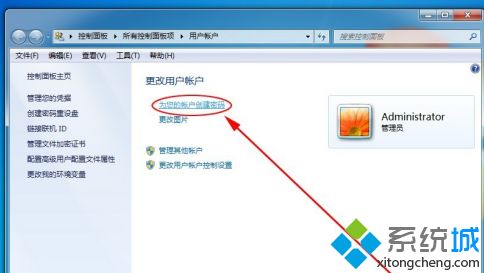
3、在前两个输入框中输入想要设置的密码(两个输入框中的内容要一模一样);然后在下面的文本框中输入能提示自己想起密码的内容(提示可以不填,但还是建议大家写一写);最后点击右下角的“创建密码”。
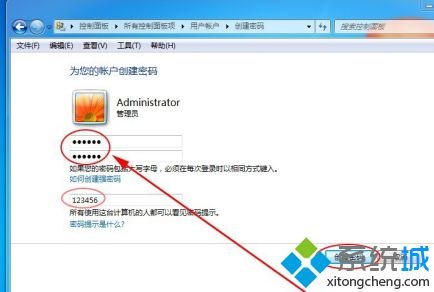
4、操作完上面的步骤,就已经成功的完成了在Windows 7的电脑上设置开机/锁屏密码的所有操作了。之后,开机或从锁屏状态中解锁都需要密码才能进入系统。
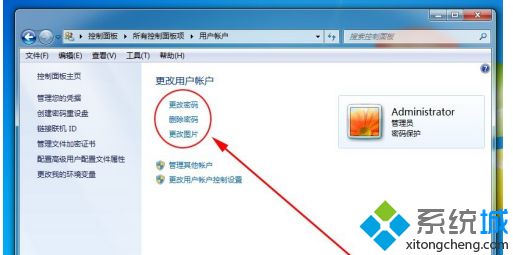
5、如果设置密码后感觉不是很方便,也是可以把电脑的开机密码给删除/取消掉的。步骤如下:在桌面上点击“开始”;然后再点击管理员头像;之后再点击一下“删除密码”。
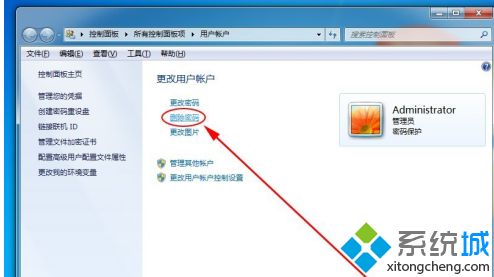
6、在确认是否删除密码的页面输入之前设置的密码(使用中的密码);然后再点击“删除密码”。之后,就成功的将电脑的开机密码给删除掉了!

以上就是win7电脑设置开机密码的方法,有需要设置的用户可以根据以上步骤来操作,希望可以帮到大家。
